Ota monikielinen tekstin ennustus käyttöön tai poista se käytöstä Windows 10:ssä
Viimeaikaiset Windows-koontiversiot tuovat suuria muutoksia käyttäjille, jotka kirjoittavat useammalla kuin yhdellä latinalaisella kirjoituskielellä. Sinun ei enää tarvitse vaihtaa kieltä manuaalisesti kosketusnäppäimistön avulla. Jatka vain useilla kielillä kirjoittamista, niin Windows 10 auttaa sinua näyttämällä ennusteita useilta kieliltä, mikä tekee sinusta tuottavamman.
Mainos
Lisävaihe, jossa vaihdetaan manuaalisesti kielten välillä, luo esteen monikielisille käyttäjille. Kehittäjät toivovat, että tämä ominaisuus voi vähentää tätä estettä ja antaa sinun kirjoittaa helposti useilla kielillä.
Windows 10 build 17093:sta alkaen käyttöjärjestelmä tukee jopa kolmea latinalaista kirjoituskieltä monikielisten tekstien ennustamiseen. Se käyttää ennusteissa kolmea ensimmäistä asennettua kieltä kieliasetuksista.
Jos käytät kosketusnäppäimistöä jollakin seuraavista kielistä, näet nyt ehdotettuja sanoja kirjoittaessasi: assami, baškiiri, valkovenäläinen, grönlanti, havaiji, Islanti, Igbo, Irlanti, Kirgisia, Luxemburg, Malta, Maori, Mongolia, Nepali, Pashto, Sakha, Tadzikki, Tatari, Tswana, Turkmenistan, Urdu, Uiguurit, Wales, Xhosa, Joruba, Zulu.
Tekstin ennustaminen -ominaisuus on kätevä ihmisille, jotka ovat huonoja oikeinkirjoittajia ja/tai huonoja konekirjoittajia (esimerkiksi minä). Kaikki tekevät kirjoitusvirheitä, ja ennustusominaisuus on uskomattoman hyödyllinen niiden korjaamisessa, aivan kuten älypuhelimissa. Se voi myös säästää aikaasi ennustamalla sanoja, kunhan olet kirjoittanut muutaman kirjaimen. Näin määrität tämän hyödyllisen ominaisuuden.
Monikielisen tekstin ennakoinnin ottaminen käyttöön tai poistaminen käytöstä Windows 10:ssä, tee seuraava.
- Avata Asetukset-sovellus.
- Siirry kohtaan Laitteet - Kirjoittaminen.
- Siirry oikealla kohtaan Monikielinen tekstin ennustaminen osio oikealla.
- Ota vaihtoehto käyttöön Näytä tekstien ennusteet tunnistettujen kirjoittamiesi kielten perusteella. Tämä ottaa monikielisen tekstin ennustusominaisuuden käyttöön Windows 10:ssä.
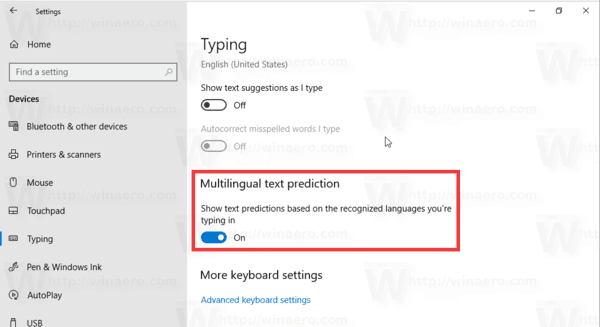
- Vaihtoehdon poistaminen käytöstä poistaa ominaisuuden käytöstä.
Vaihtoehto voidaan ottaa käyttöön rekisterin muokkauksella. Katsotaan kuinka se voidaan tehdä.
Ota monikielinen tekstin ennustus käyttöön rekisterin säädöllä
- Avaa Rekisterieditori-sovellus.
- Siirry seuraavaan rekisteriavaimeen.
HKEY_CURRENT_USER\Software\Microsoft\Input\Settings
Katso kuinka pääset rekisteriavaimeen yhdellä napsautuksella.
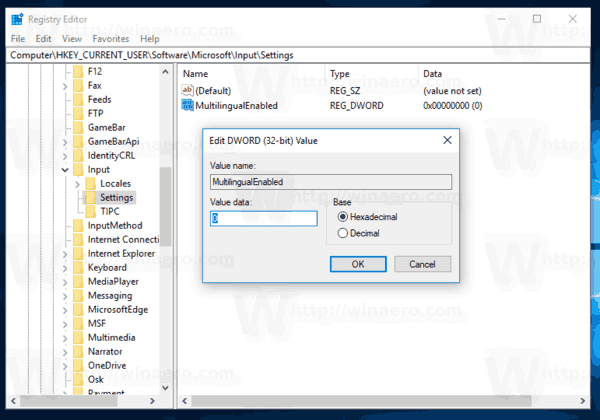
- Muokkaa tai luo uusi 32-bittinen DWORD-arvo oikealla MultilingualEnabled.
Huomautus: vaikka olisit käytössä 64-bittinen Windows sinun on silti luotava 32-bittinen DWORD-arvo.
Ota ominaisuus käyttöön asettamalla sen arvotiedot arvoon 1. Arvodata 0 poistaa sen käytöstä. - Jotta rekisterin säädön tekemät muutokset tulevat voimaan, sinun on Kirjaudu ulos ja kirjaudu sisään käyttäjätilillesi. Vaihtoehtoisesti voit käynnistä Explorer-kuori uudelleen.
Se siitä.

